Allumez les lumières à l'approche de la maison
Composants et fournitures
 |
| × | 1 | |||
 |
| × | 1 | |||
 |
| × | 1 | |||
 |
| × | 1 | |||
 |
| × | 1 | |||
 |
| × | 1 |
Applications et services en ligne
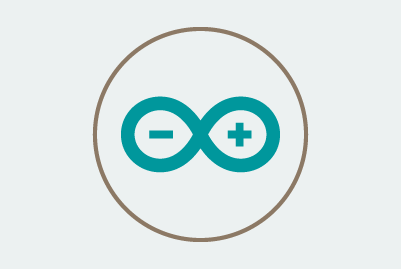 |
| |||
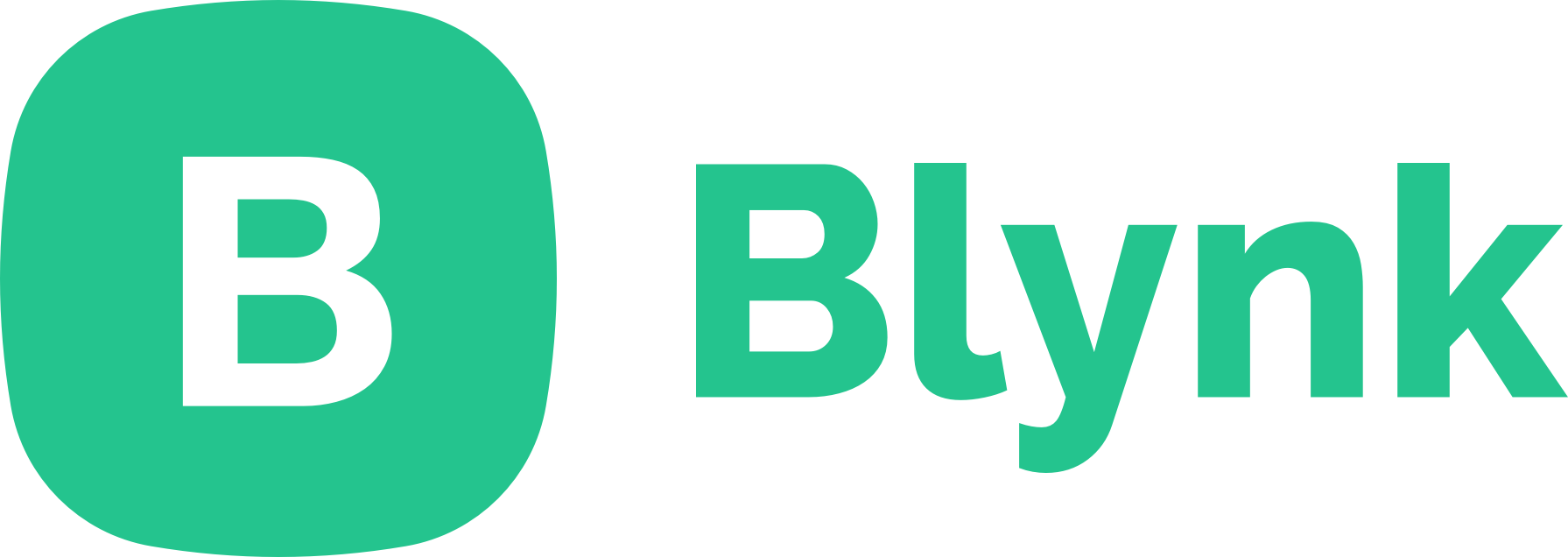 |
|
À propos de ce projet
Présentation
Avez-vous déjà rêvé que les lumières de votre maison s'allument lorsque vous vous approchez de votre maison, afin de ne jamais entrer dans votre maison et être entouré par l'obscurité ? Cet appareil vise à faire tout cela pour vous, de sorte que vos lumières s'allumeront lorsque vous vous approcherez de votre maison à l'aide du GPS. Les lumières resteront allumées lorsque vous serez à l'intérieur de la maison.

Fonctionnalité
Ce projet utilise Blynk pour fonctionner, Blynk nécessite des données mobiles pour fonctionner en déplacement, il doit donc être activé pour que ce projet fonctionne, notez qu'un compte et une application Blynk sont nécessaires pour exécuter ce projet. Ce projet fonctionne assez simplement, Blynk surveille la géolocalisation du téléphone et envoie le flux à l'Arduino Yún. L'Arduino Yun compare la géolocalisation du téléphone à l'emplacement de la maison (la maison est définie par l'utilisateur manuellement). Lorsque le téléphone est détecté comme étant à portée de la maison, l'Arduino Yun allume le voyant. Voici une image illustrant cela.
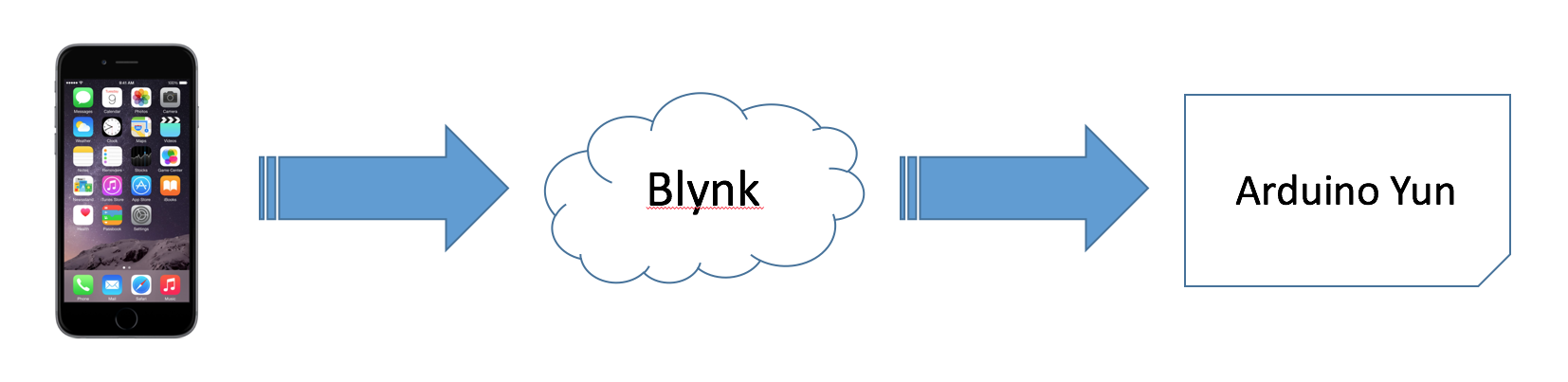
L'appareil surveillera en permanence l'emplacement du téléphone de l'utilisateur, vérifiant toujours si l'utilisateur se trouve à portée de domicile. Voici une image illustrant l'aperçu du code.
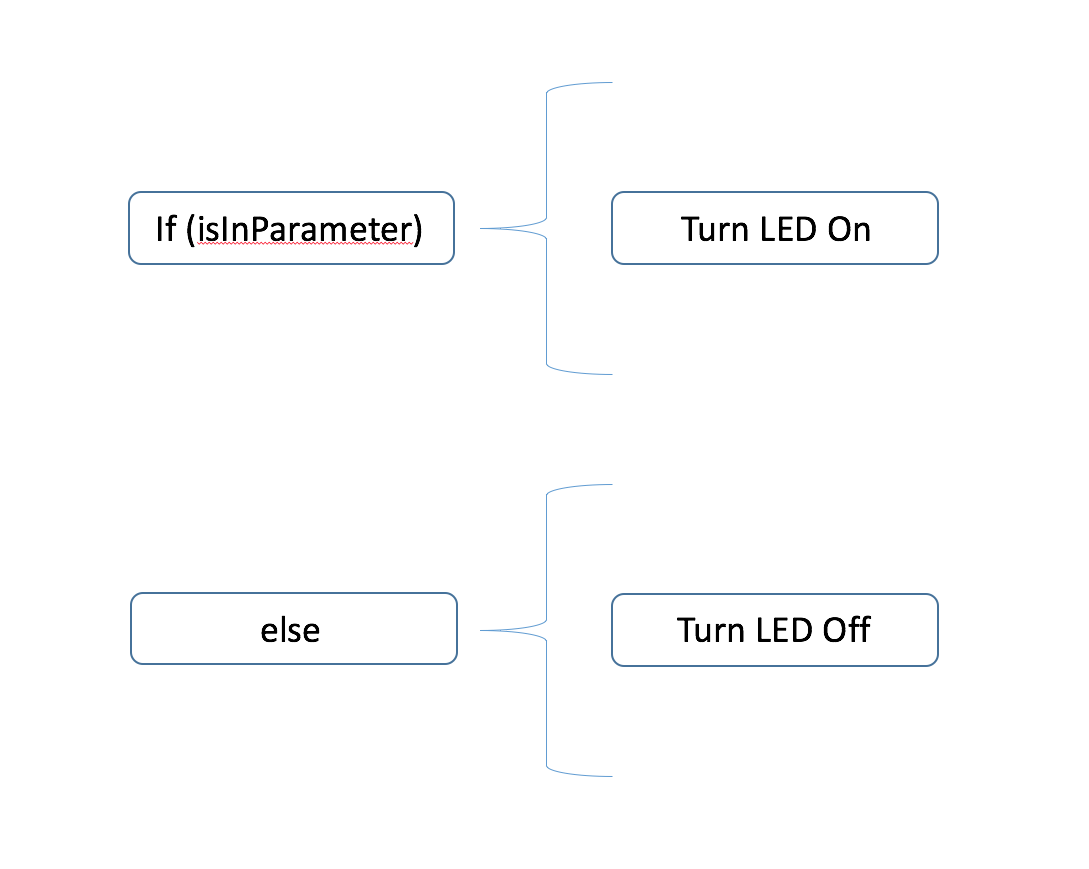
If(isInParametervérifiera si l'utilisateur est dans le paramètre de la maison, si c'est le cas, la fonctionTurnLEDOncommencera et allumera la LED.
Autrefera leTurnLEDOffdéclaration qui éteindra la LED si l'utilisateur n'est pas dans les paramètres de la maison.
L'Arduino Yun définira automatiquement les paramètres de la maison en fonction des coordonnées de la maison. Le Yun créera un carré autour de la maison, avec 4 points dans chaque coin, de cette façon, si l'utilisateur est à l'intérieur du carré, l'appareil allume la LED, sinon, l'appareil éteint la LED. La portée par défaut du carré est d'environ 60 mètres dans toutes les directions à partir du point de configuration.
Voici quelques images montrant l'appareil en action.


Avantages
Le utilisateur exploitation ce projet sera avantage dans :
- Allumer facilement les lumières en entrant dans la maison
- Avertir les personnes à la maison que l'utilisateur arrive bientôt
Construire le projet
Étape 1 : Obligatoire Appareil
Il y a quelques éléments nécessaires dans ce projet, la liste d'entre eux est ci-dessous.
- 1, Arduino Yun
- 1, Planche à pain
- 1, Résistance (220 )
- 1, Smartphone
- Cavaliers

Étape 2 : Connexion du circuit
Ce projet a un circuit physique composé d'une LED et d'une résistance, voici une image des schémas du projet.
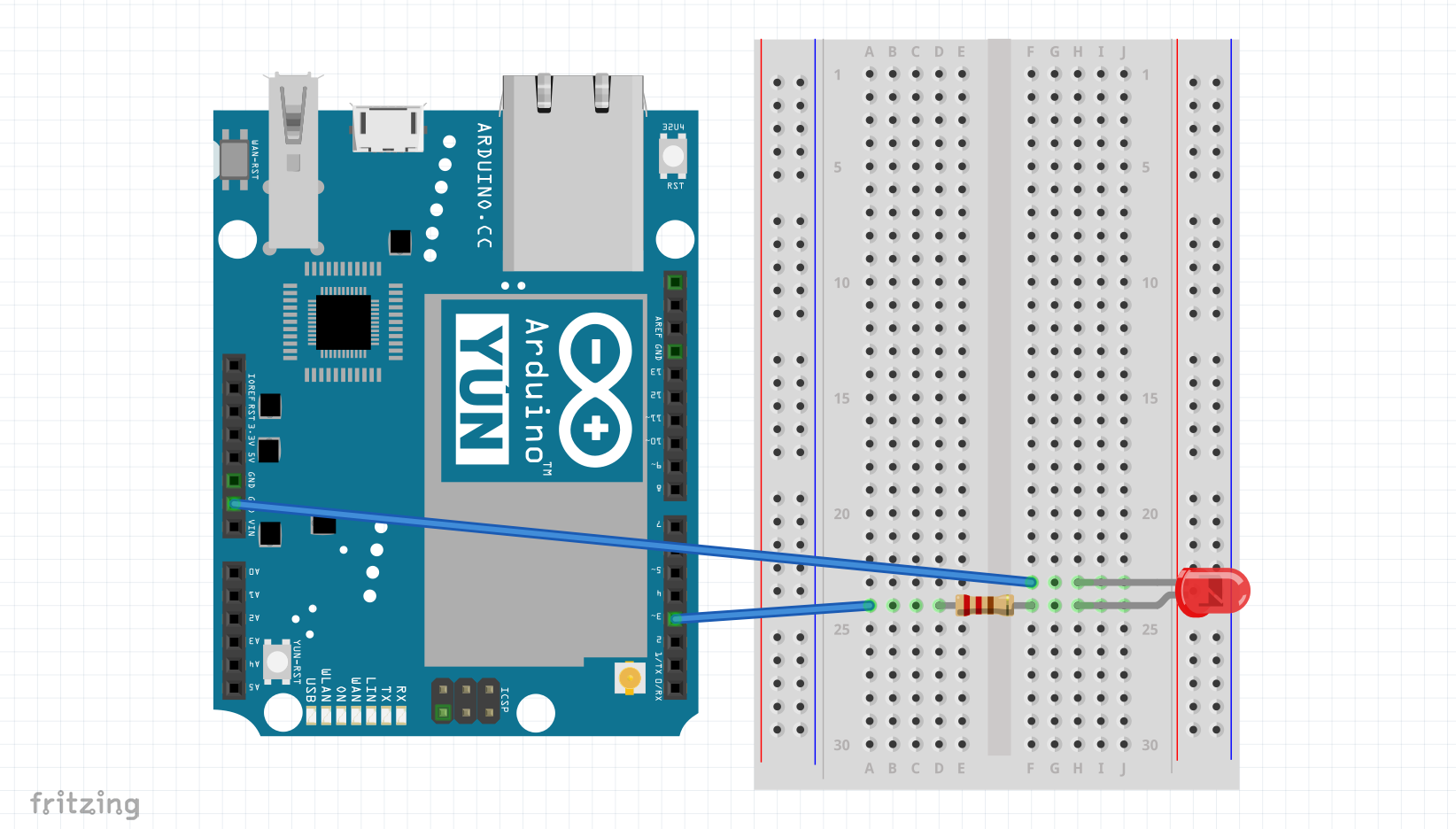
Étape 3 : Obtenir votre Géolocalisation
L'étape suivante consiste à déterminer les coordonnées de géolocalisation de votre maison, les images ci-dessous illustreront ce processus.
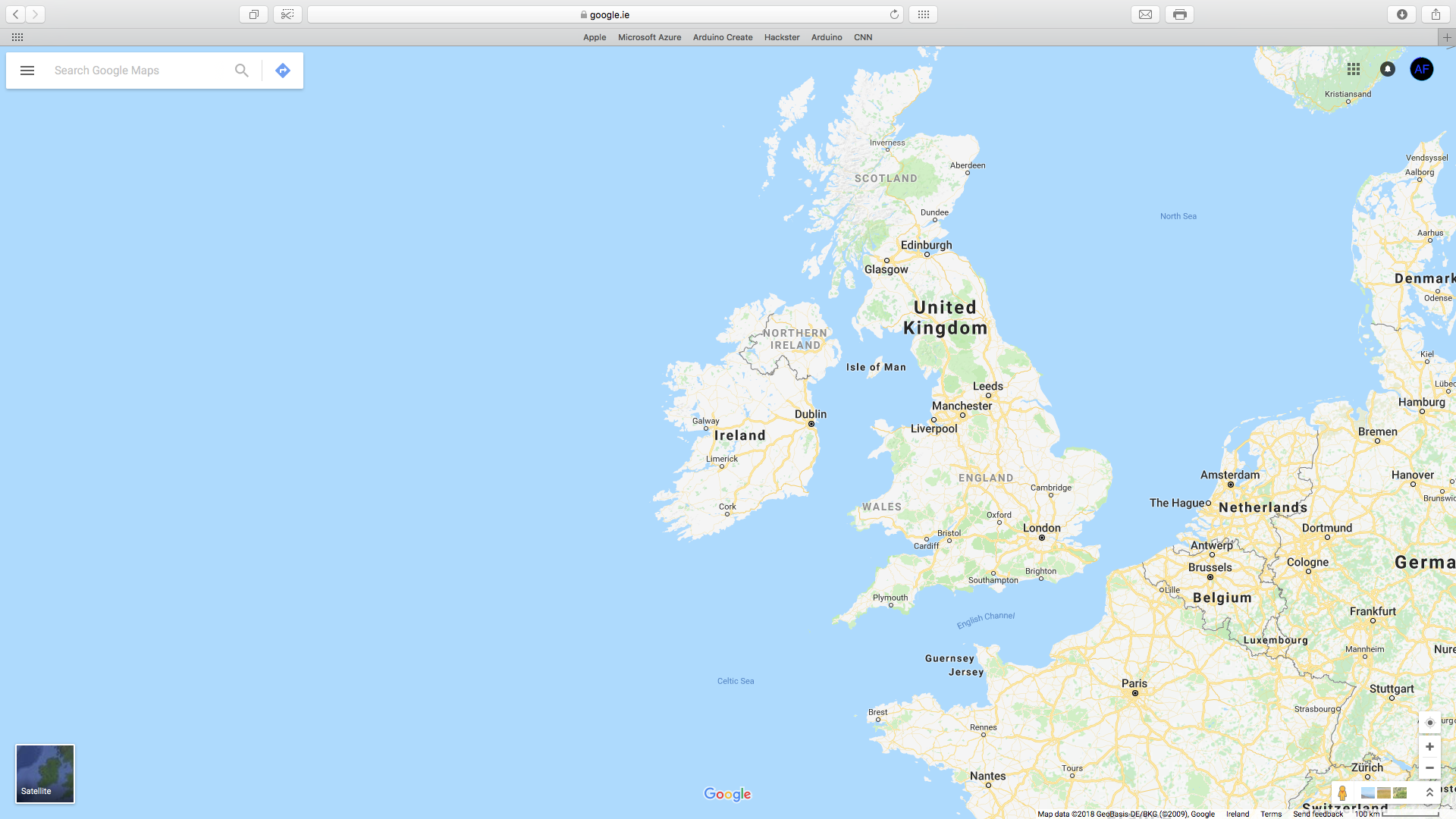
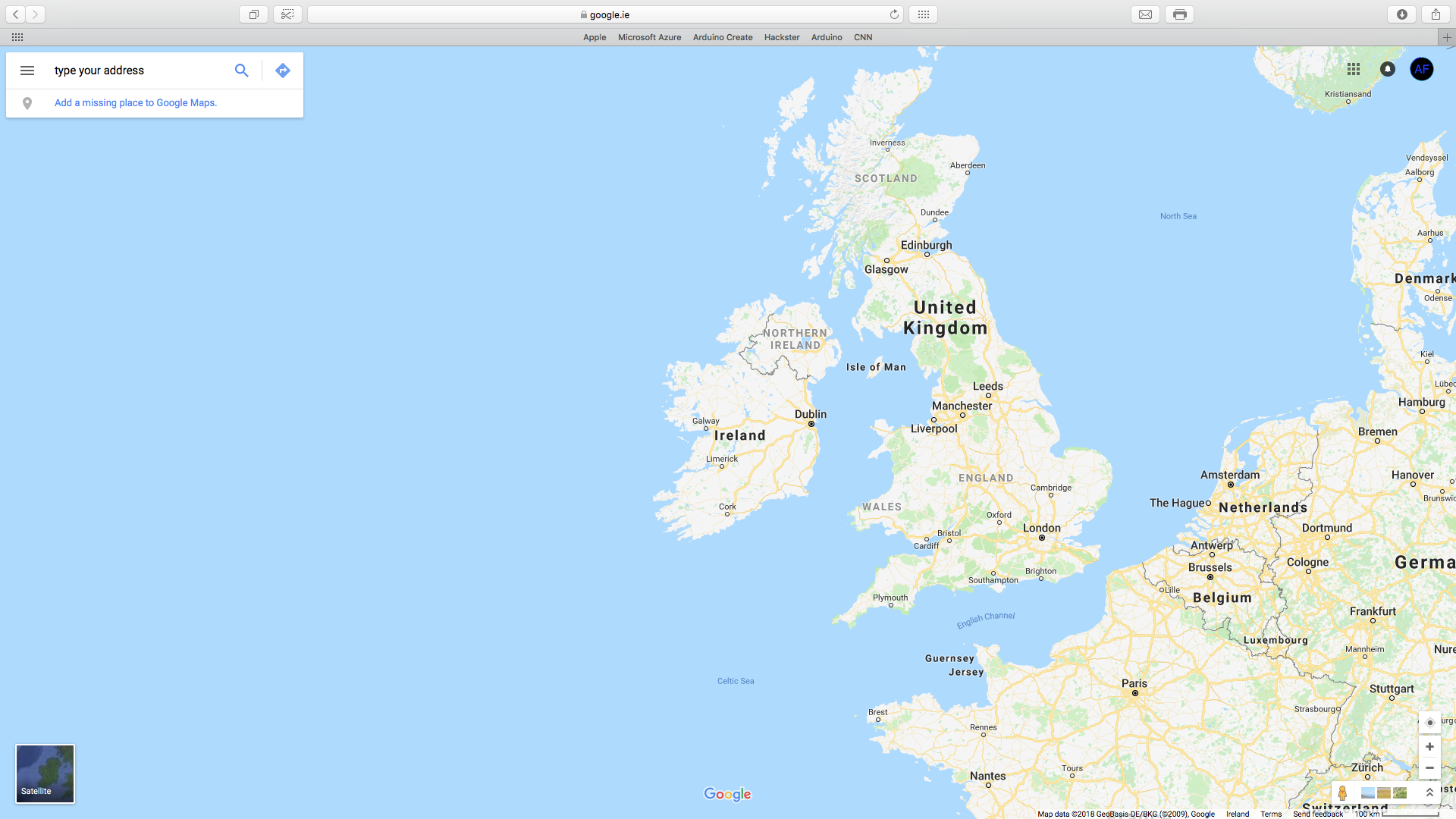
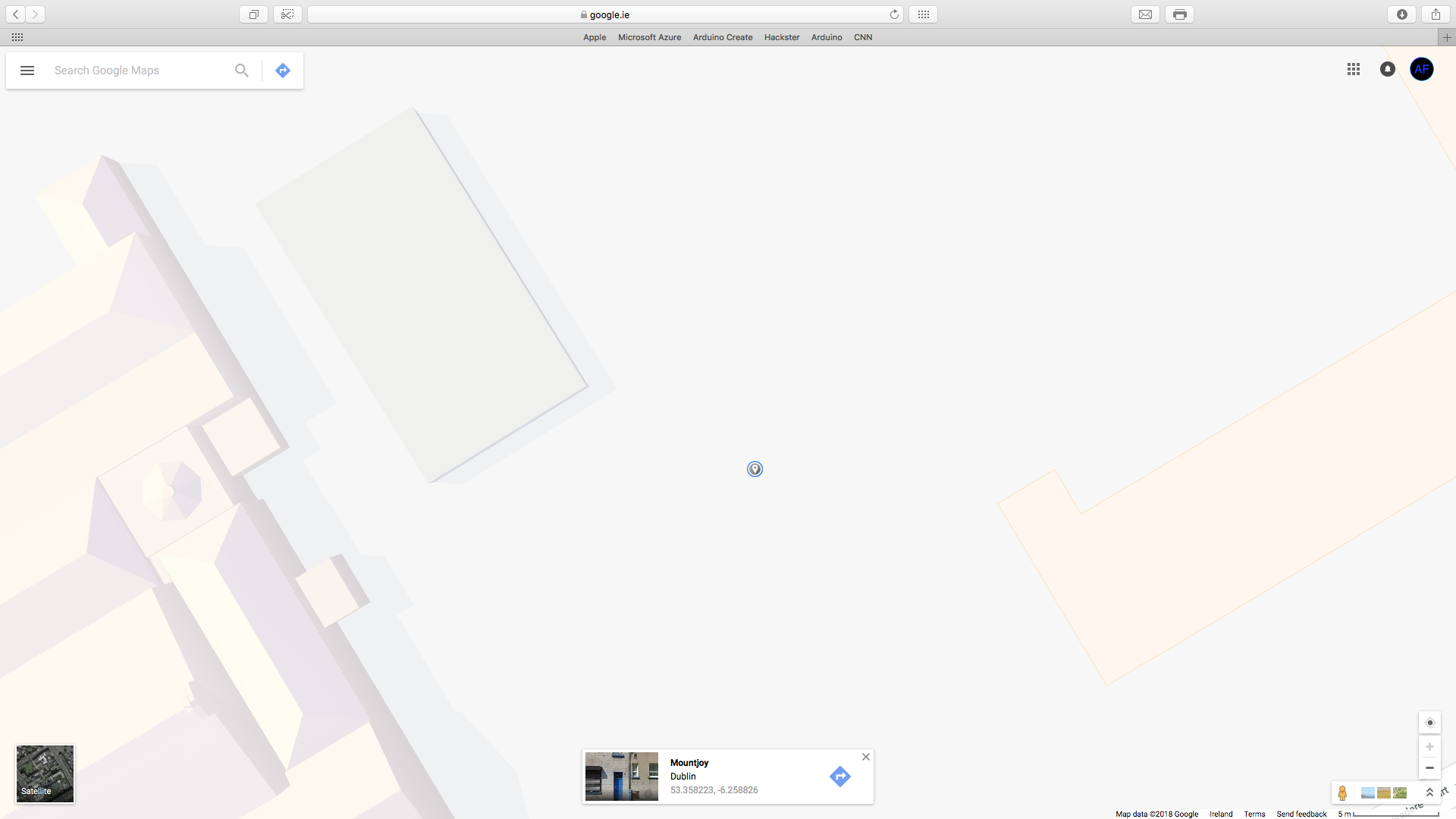
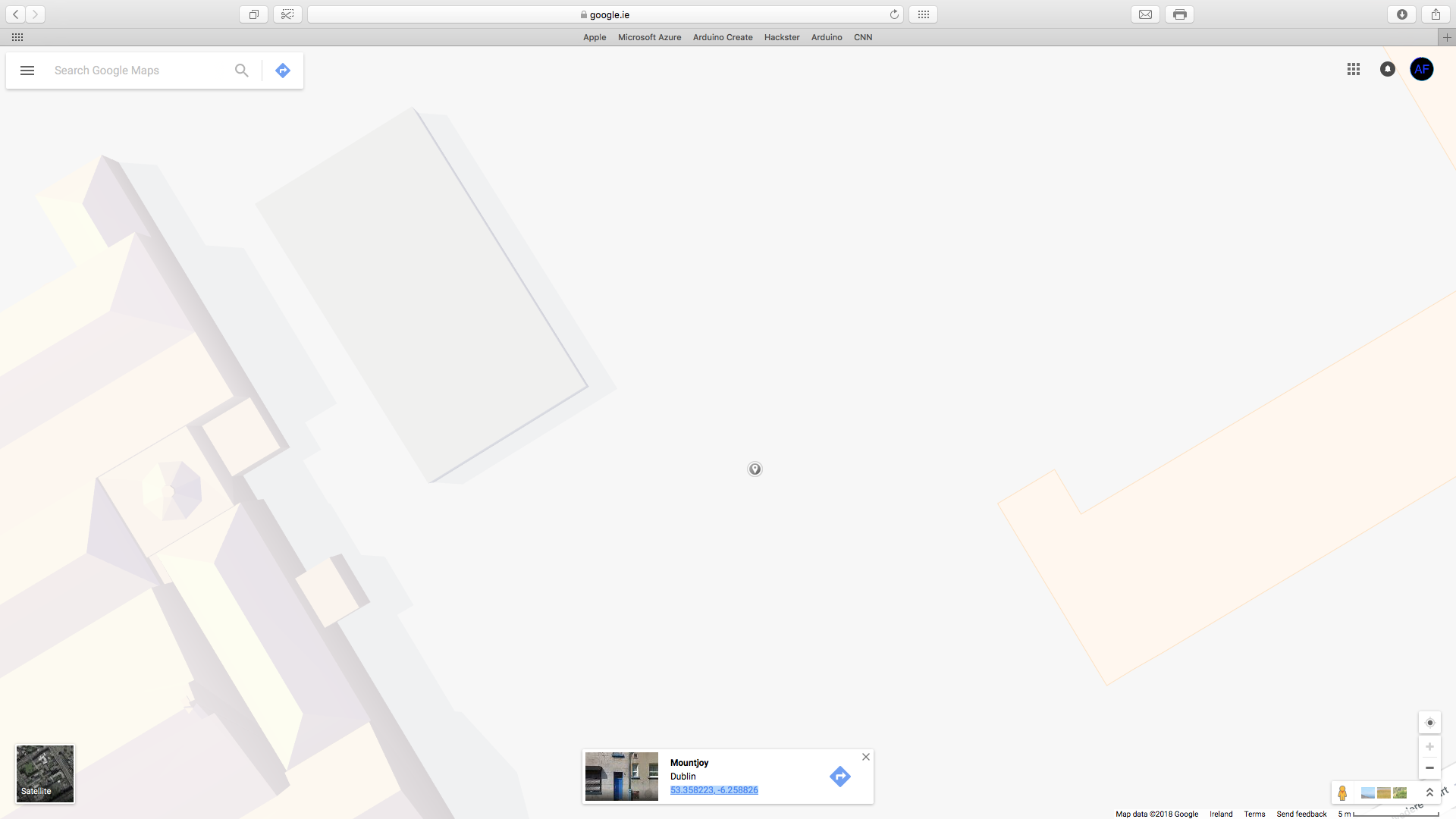
Étape 4 : Blynk Configuration
Un compte Blynk est requis pour utiliser ce projet, vous devrez télécharger l'application Blynk depuis l'App Store ou Google Play pour commencer, suivez maintenant les images ci-dessous pour configurer Blynk.
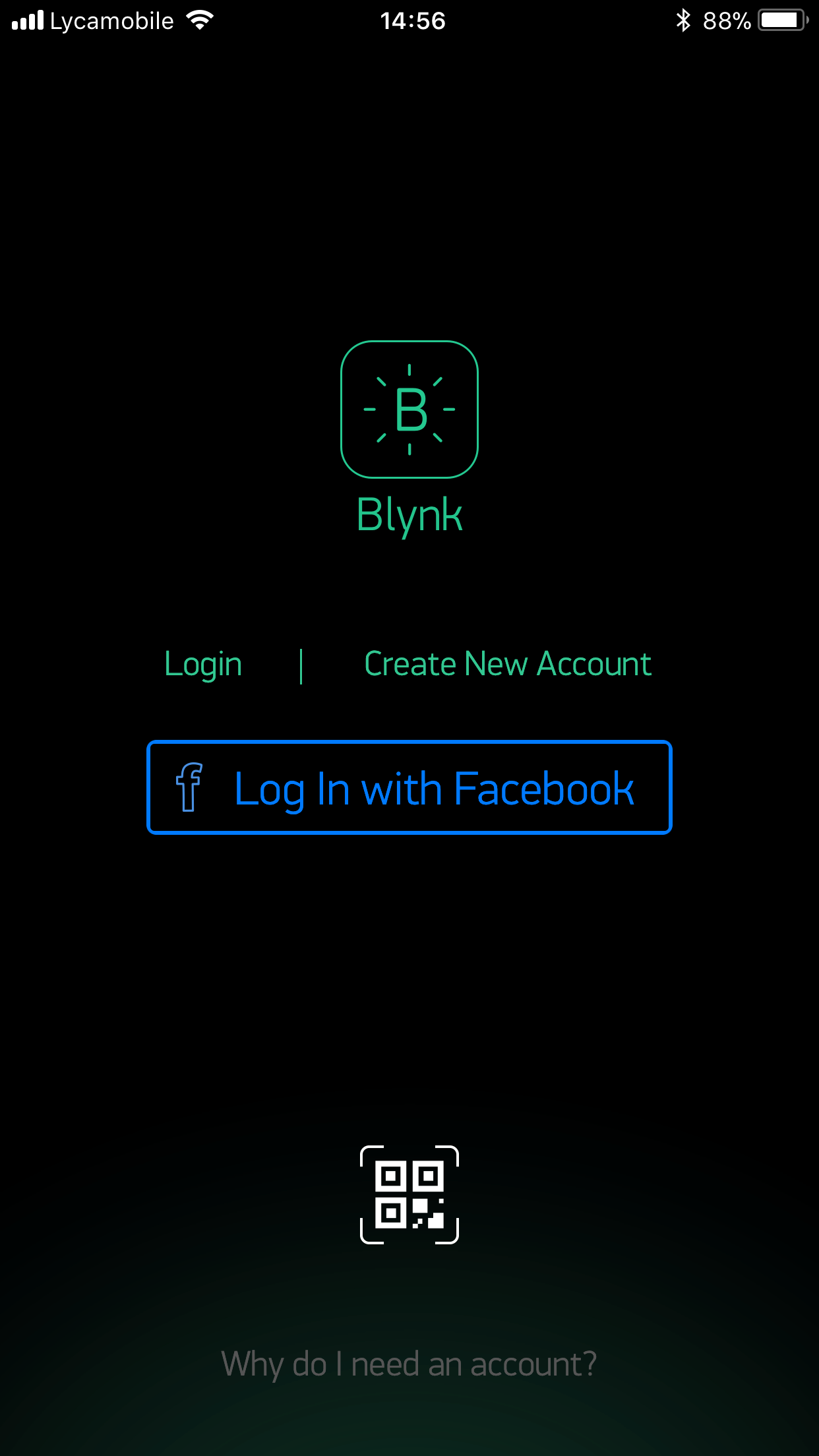
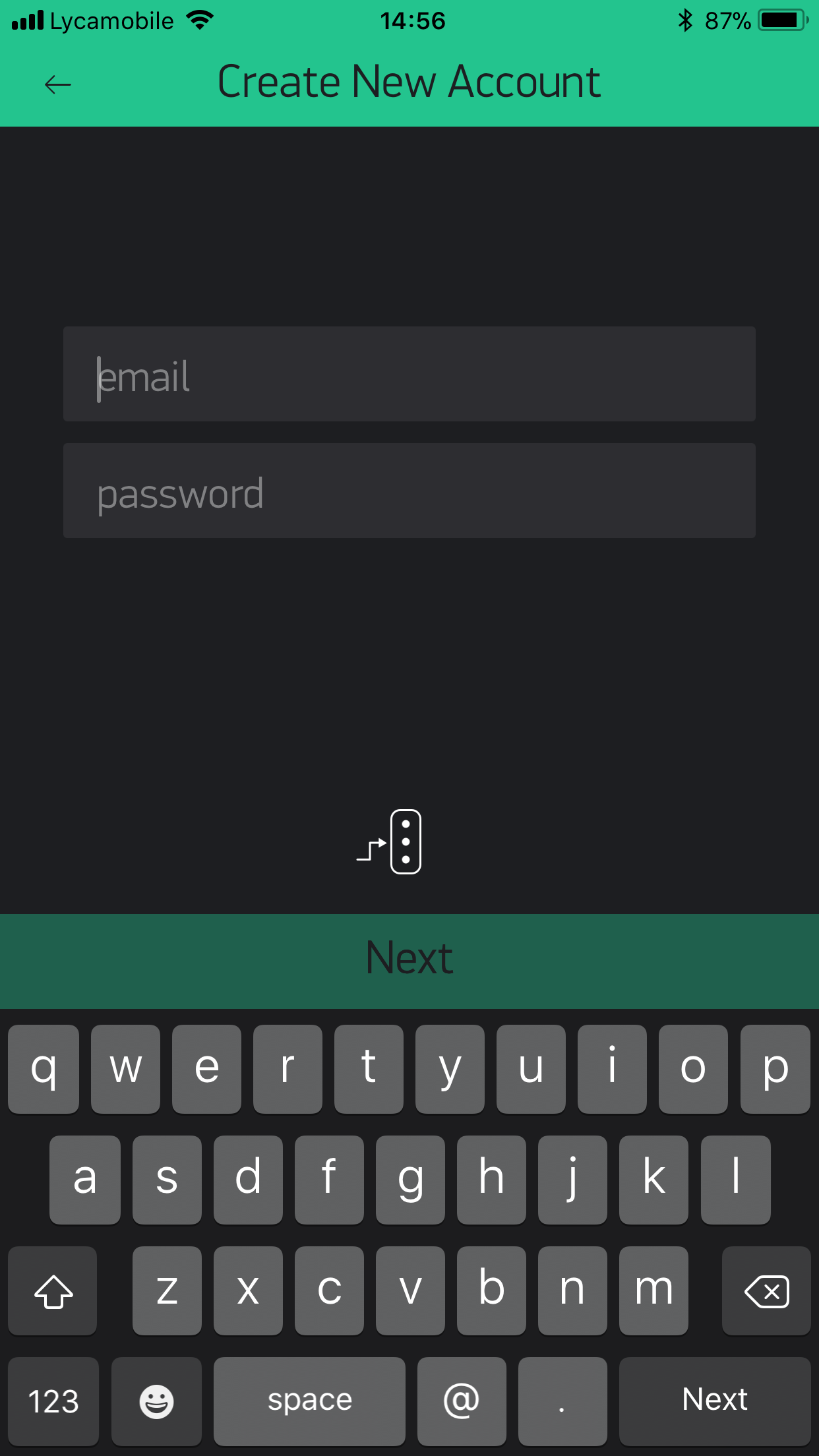

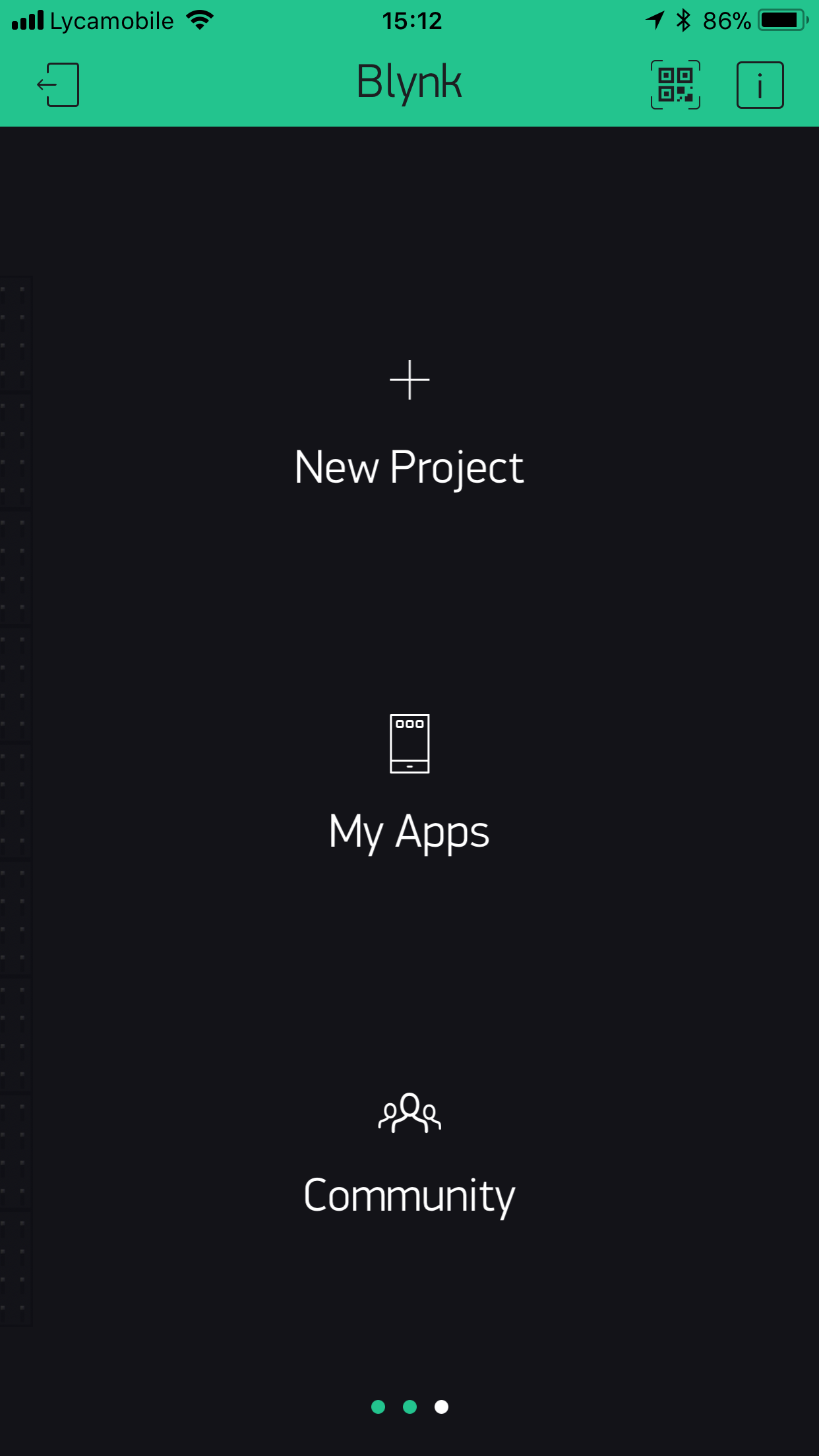
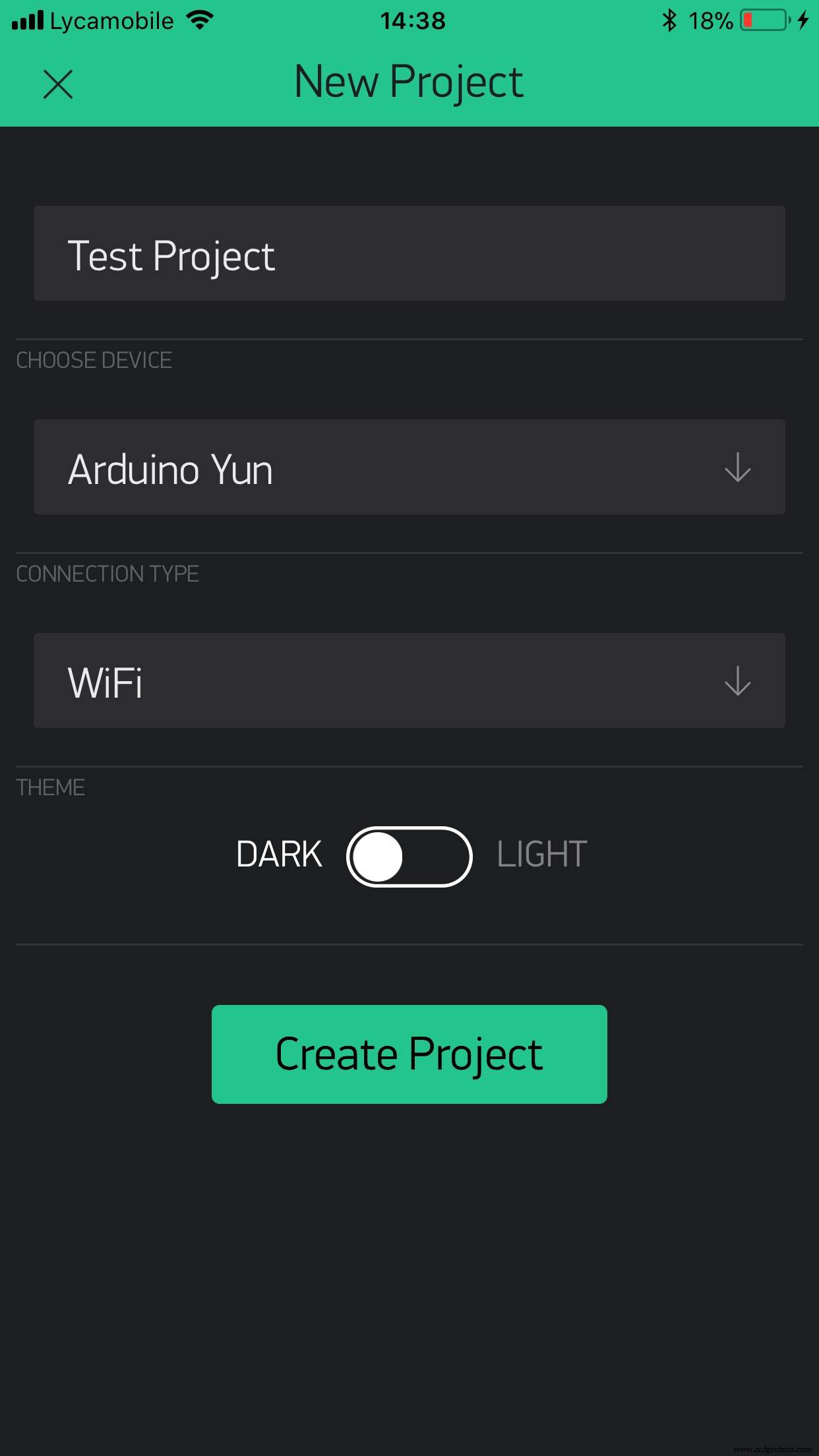
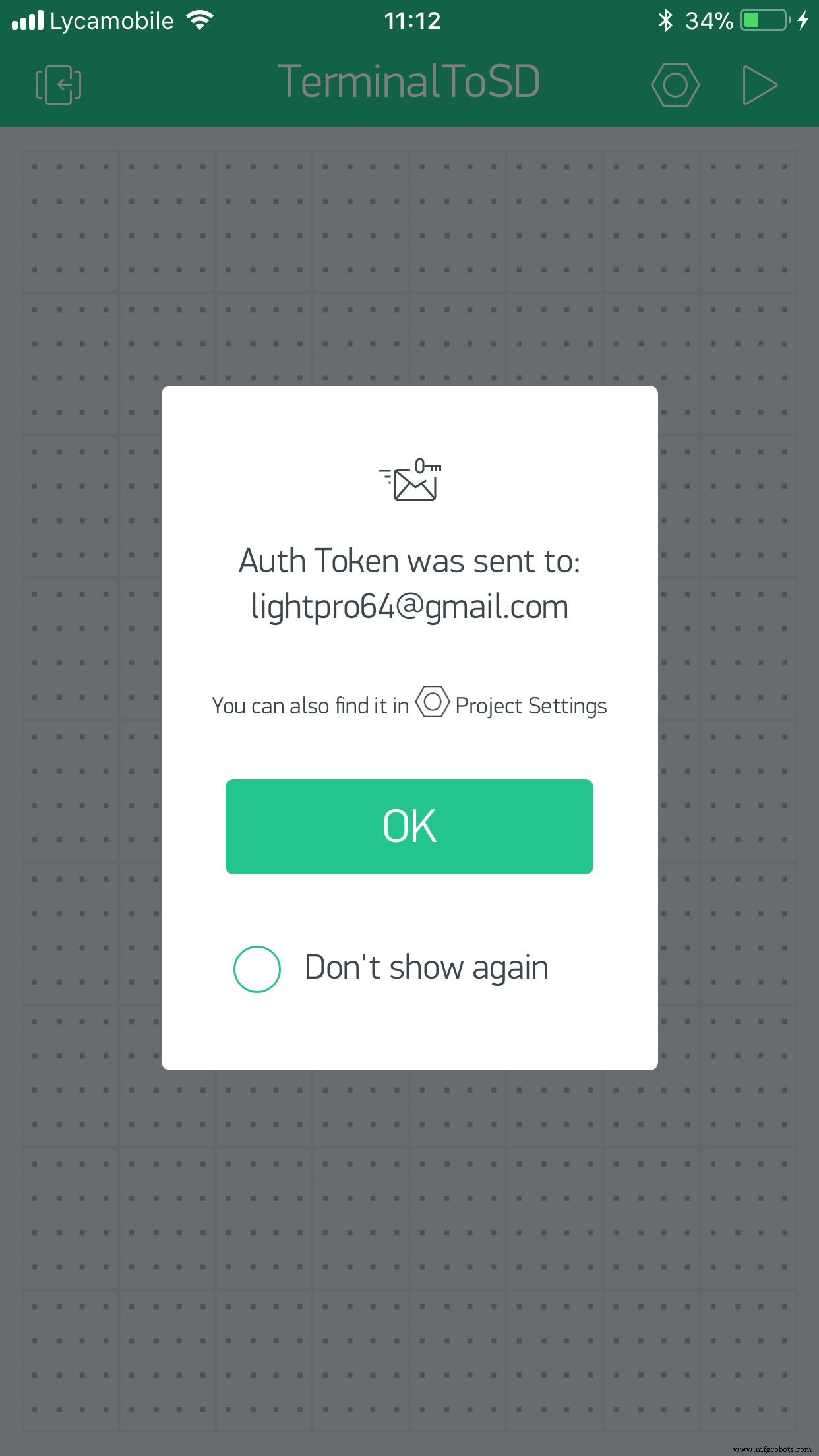
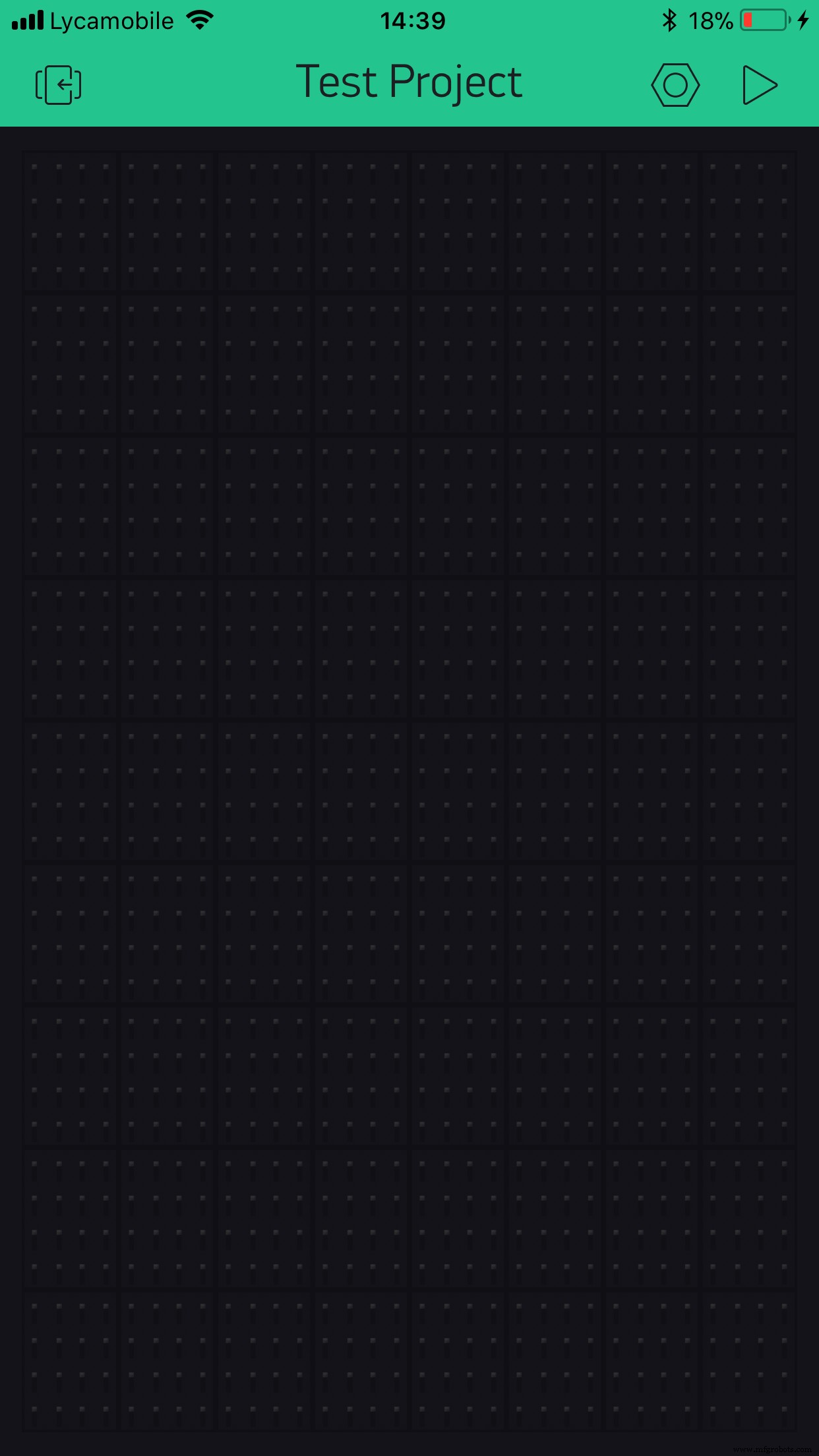
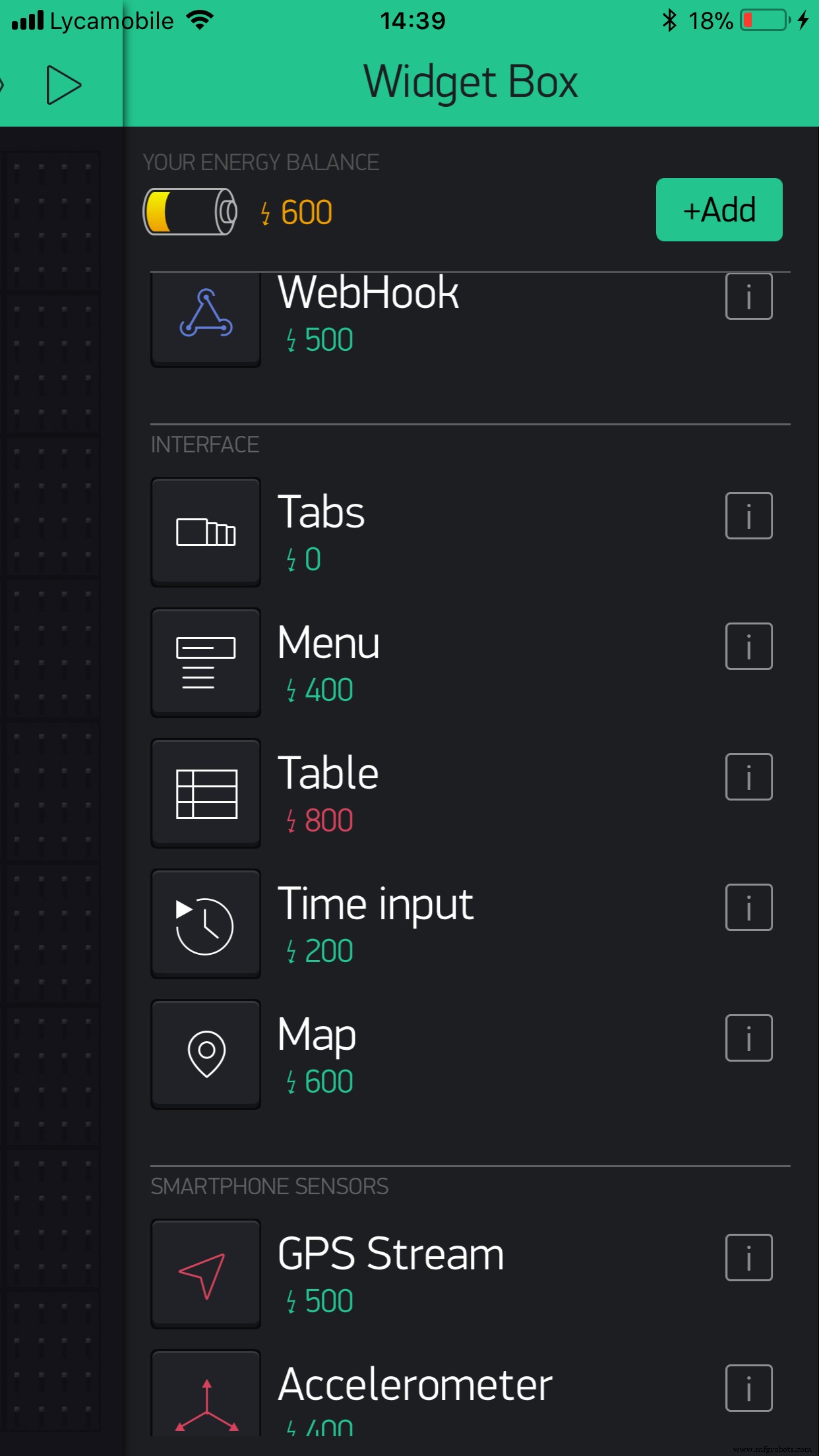
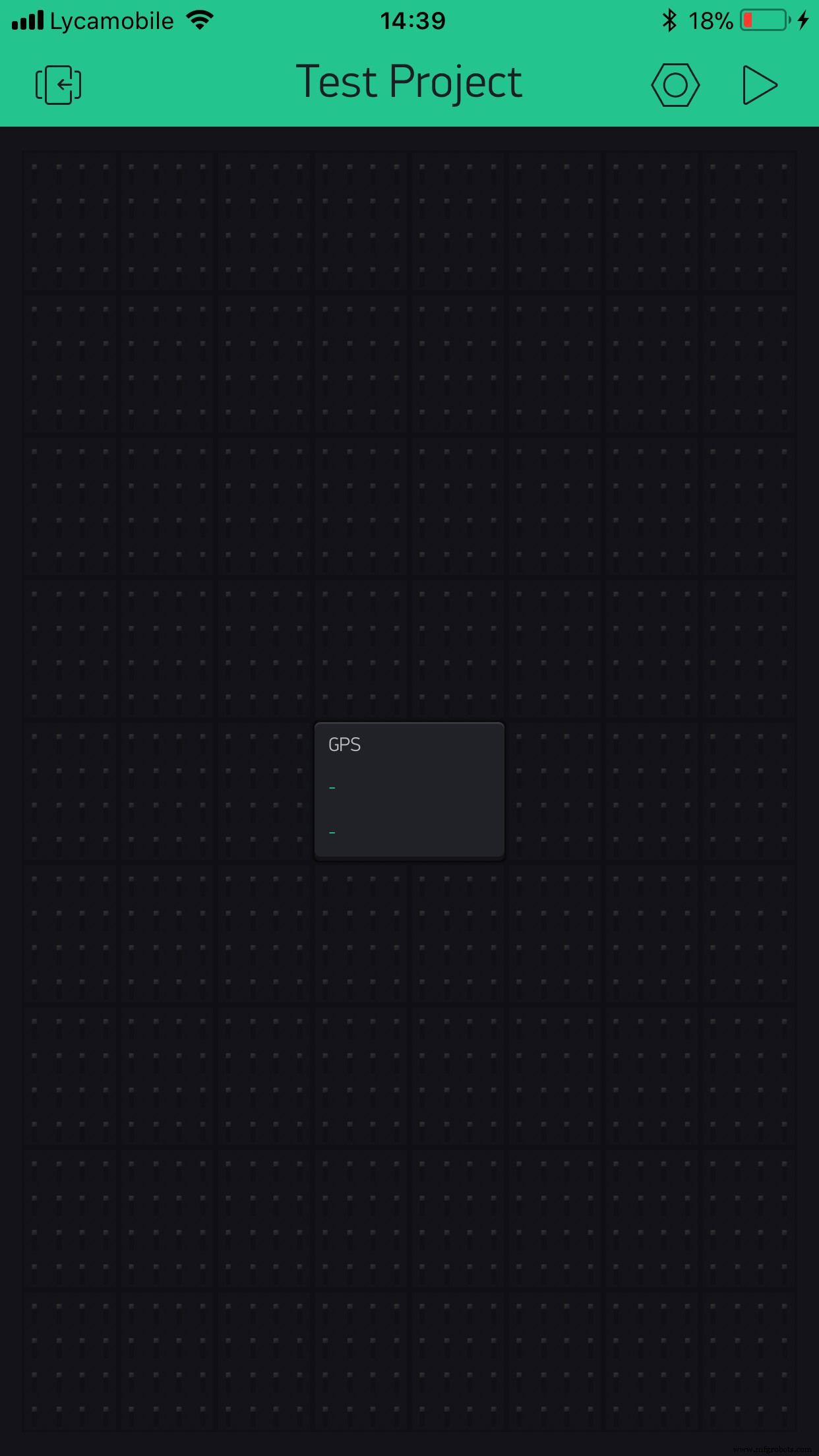
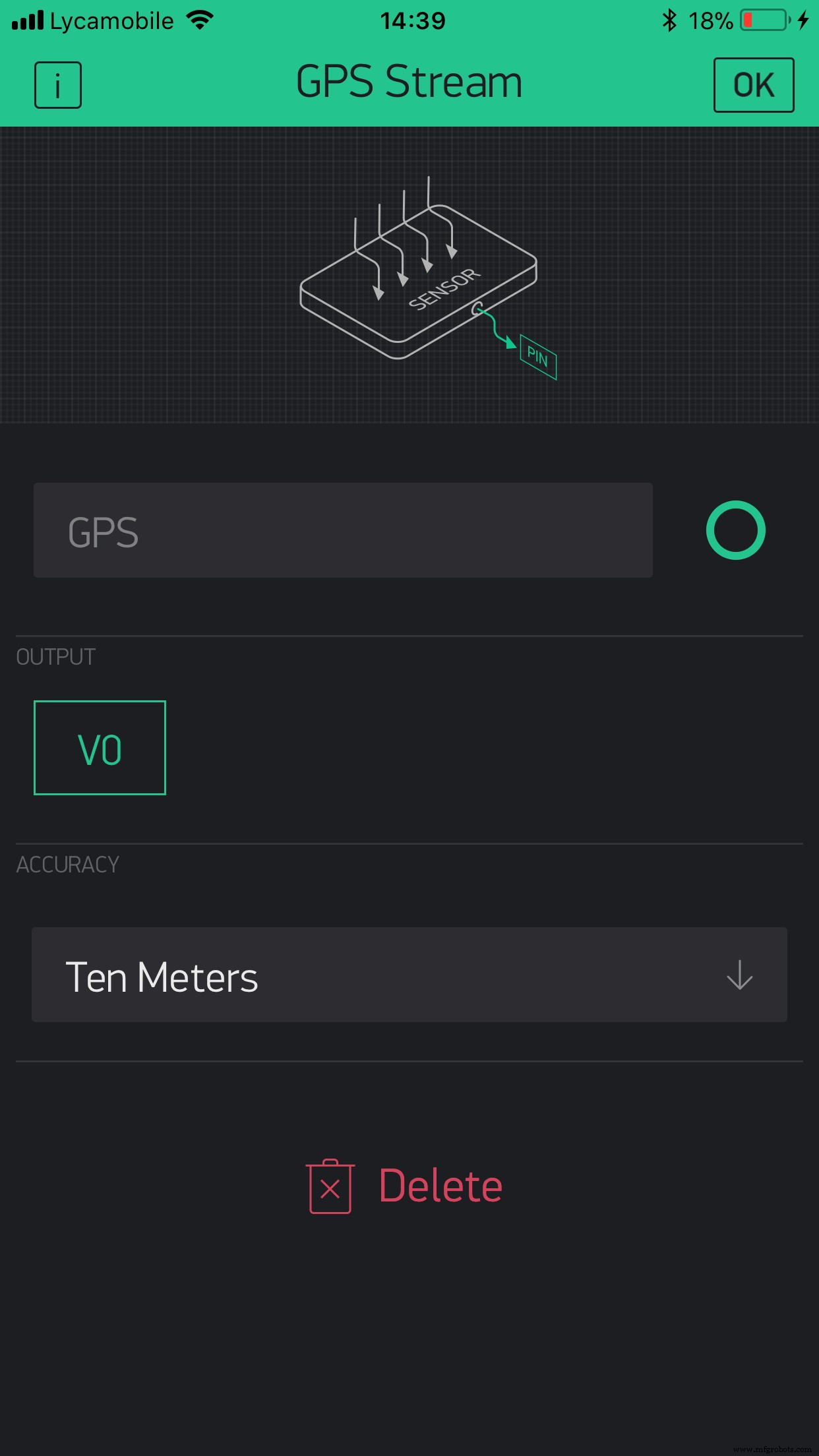
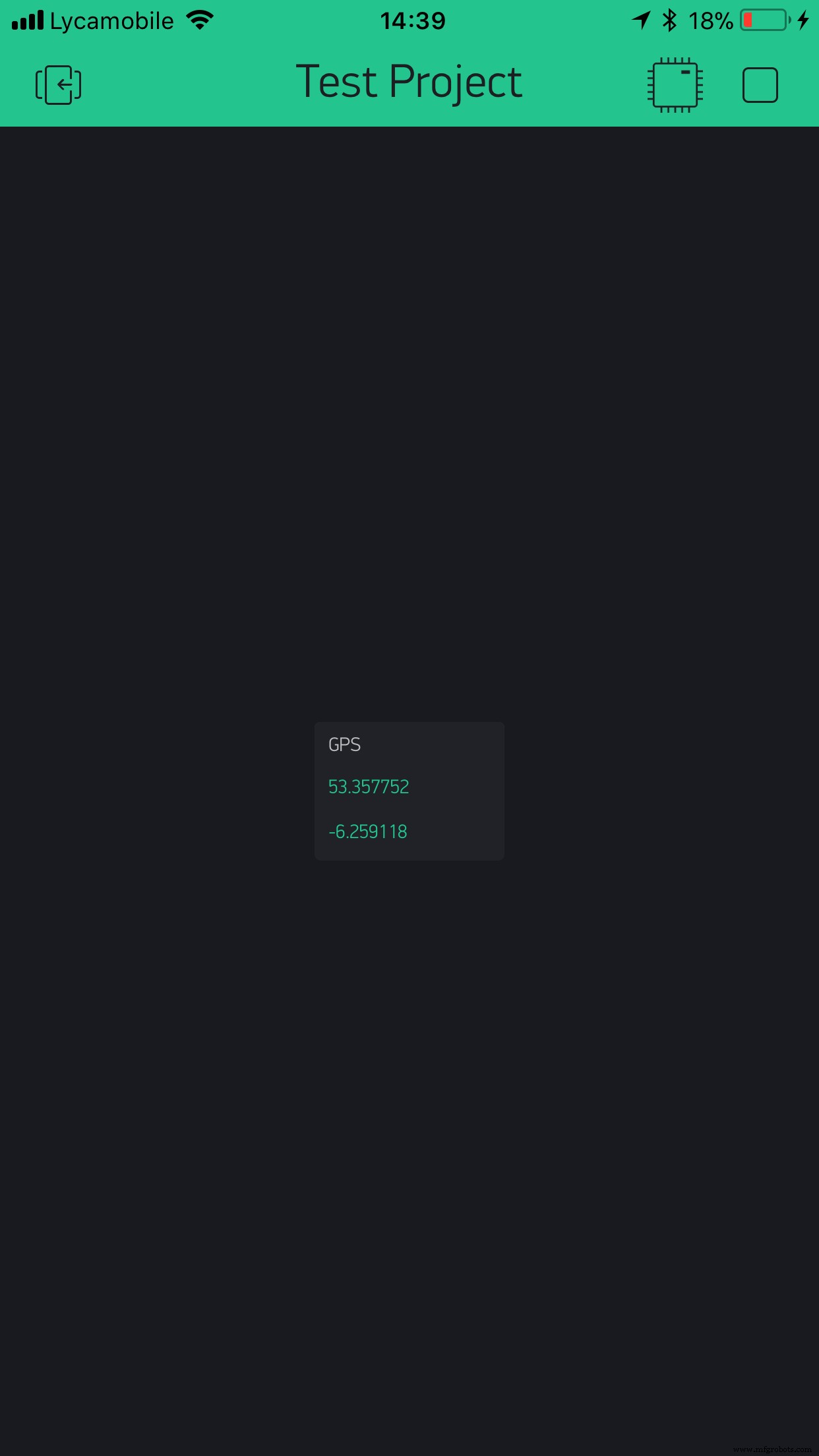
Étape 5 : Reconnaissant le Code
Le code de ce projet comporte 3 sections principales :
- Lire la géolocalisation
- Emplacement de la parcelle
- Contrôle LED
Ces sections seront expliquées ci-dessous.
- Lire Géolocalisation
BLYNK_WRITE(V0) // stocke la géolocalisation dans la variable{ latitude =param[0].asFloat(); longitude =param[1].asFloat(); // débogage ? - Pensez à dé-commenter les lignes ci-dessous et testez manuellement //latitude =67.357899 ; //longitude =-8.259199;} Cette section de code lit la géolocalisation à partir de la broche virtuelle Blynk et stocke les valeurs dans des variables, la section de débogage vous permet de déboguer l'appareil en entrant un emplacement spécifique, notez que les valeurs lues sont les coordonnées de votre téléphone.
- Tracé Emplacement
if(latitude <=maxLat &&latitude <=minLat &&// vérifier si le téléphone est à l'intérieur des paramètres maxLng>=longitude &&minLng>=longitude) { geolocation =1; } else { géolocalisation =0; } Cette partie du code vérifie si l'emplacement du téléphone est dans les paramètres définis comme maison, notez qu'un carré est automatiquement formé autour de la géolocalisation insérée, et l'Arduino vérifie si le téléphone est dans le carré.
- LED Contrôle
if(geolocation ==1) // allume la LED si le téléphone est dans le paramètre { digitalWrite(pinLED, HIGH); } else { digitalWrite(pinLED, LOW); } La dernière partie du code allume la LED lorsque l'utilisateur s'approche ou est à la maison et l'éteint si l'utilisateur est absent.
Paramètre En haut le Variables
Il y a quelques valeurs à définir dans ce projet, pour commencer, entrez votre jeton d'authentification Blynk reçu par e-mail dans l'étape de configuration Blynk dans le auth[] variable. Prenez ensuite la latitude et la longitude de géolocalisation de votre Maison et insérez-les dans le myLocationLat et myLocationLng variables. La dernière étape consiste à vérifier si vous déboguez, si vous ne l'êtes pas, envisagez de définir proDebug sur 0 pour empêcher les impressions en série, si vous déboguez, vous voudrez peut-être que l'Arduino reçoive une géolocalisation fixe au lieu de la géolocalisation de votre téléphone, si vous y allez à la boucle BLYNK_WRITE, il y a d'autres instructions.
Bibliothèques
- Bridge - copyright (c) Arduino LLC sous la licence publique générale limitée GNU, cette bibliothèque est dans le domaine public.
- Blynk - Blynk cette bibliothèque est publiée sous la licence MIT (MIT)
Finale
La dernière étape consiste à connecter votre Arduino Yun à l'ordinateur et à télécharger le code, ce projet nécessite un Arduino Yun pour fonctionner, avec de légères modifications de code, il est possible d'exécuter ce projet sur n'importe quel microcontrôleur qui a intégré le WiFi ou vous pouvez attacher un module WiFi à un appareil Arduino. Notez que les données mobiles sont nécessaires pour que le projet fonctionne en déplacement.
Contexte
C'est un projet que je voulais mettre en œuvre depuis longtemps, il a une idée de base derrière, lorsque l'utilisateur s'approche de la maison, les lumières de la maison s'allument, je n'ai pas connecté ce projet aux lumières de ma maison mais j'ai utilisé une LED au lieu d'une qui, si vous souhaitez connecter ce projet aux lumières de votre maison, vous pouvez ajouter un relais et le connecter à la même broche sur l'Arduino que la LED et également le connecter aux fils reliant vos lumières à l'alimentation, mais d'abord, testez le projet pour vous assurer que le câblage est correct et que le projet fonctionne. Bonne chance.

Code
lightsOnEnter
Tout le CodelightsOnEnter
L'adaptation du code pour utiliser un ESP8266 au lieu du Yún. N'importe quelle carte Arduino 5v pourra exécuter le code.Schémas
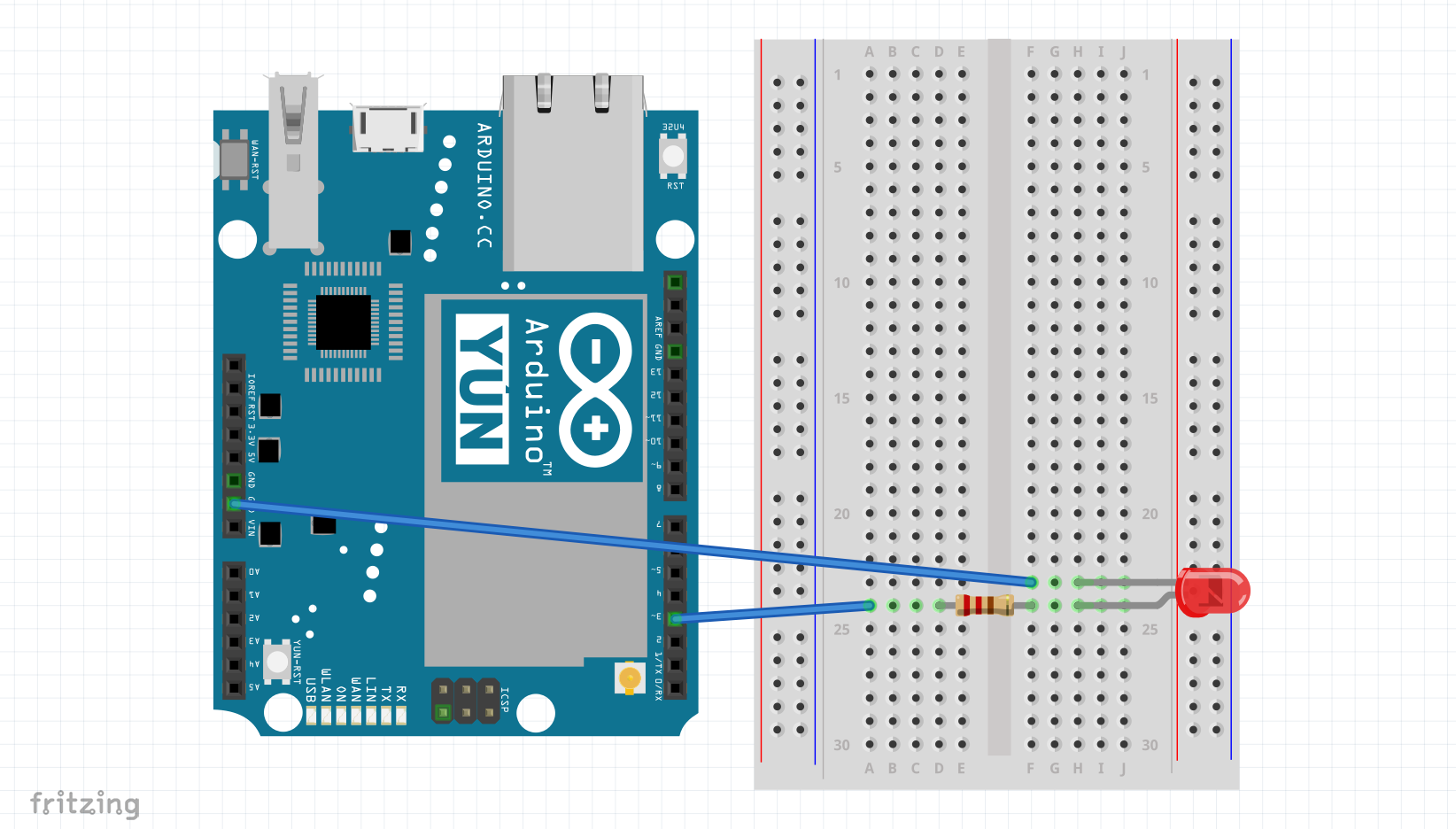 schemas_J7lseyIN3G.fzz
schemas_J7lseyIN3G.fzzProcessus de fabrication



